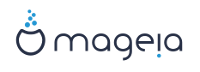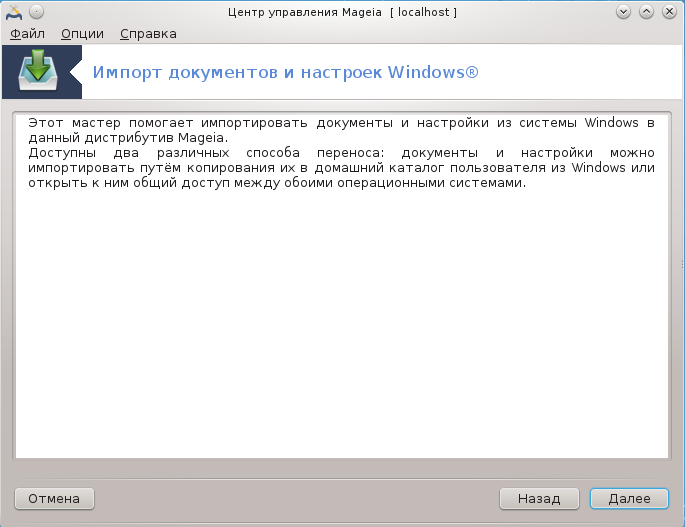
Доступ к этому инструменту[33] можно получить с помощью пункта Система из Центра управления Mageia, подпункт Импорт документов и настроек Windows(TM)™.
С помощью этого инструмента, администратор системы может импортировать документы и настройки учётных записей пользователей с установленной системы Windows® 2000, Windows® XP или Windows® Vista™ на том же компьютере, на котором установлена Mageia.
Внимание
Пожалуйста, обратите внимание, что все изменения вступят в силу немедленно после нажатия кнопки .
После запуска transfugdrake вы увидите первую страницу мастера с пояснениями о назначении программы и вариантами импорта данных.
Как только вы прочтёте и поймёте установки, нажмите кнопку . В ответ программа выполнит обнаружение соответствующих данных в установленной операционной системе Windows®.
После завершения процедуры выявления данных вы увидите страницу, с помощью которой сможете выбрать учётные записи в Windows® и Mageia для выполнения процедуры импорта. Вы можете выбрать не только свою учётную запись.

Замечание
Пожалуйста, обратите внимание на то, что из-за ограничения migrate-assistant (основного компонента transfugdrake) названия учётных записей Windows®, которые содержат специальные символы (кириллицу), могут отображаться некорректно.
Замечание
Продолжительность переноса данных будет зависеть от размера папок с документами.
Внимание
Некоторые программы Windows® (в частности драйверы) могут создавать учётные записи для реализации специальных возможностей. Например, драйверы NVidia Windows® обновляются с помощью учётной записи UpdatusUser. Пожалуйста, не используйте такие учётные записи для импорта данных.
После завершения выбора способа импорта учётных записей нажмите кнопку . Следующее окно используется для выбора способа импортирования документов:
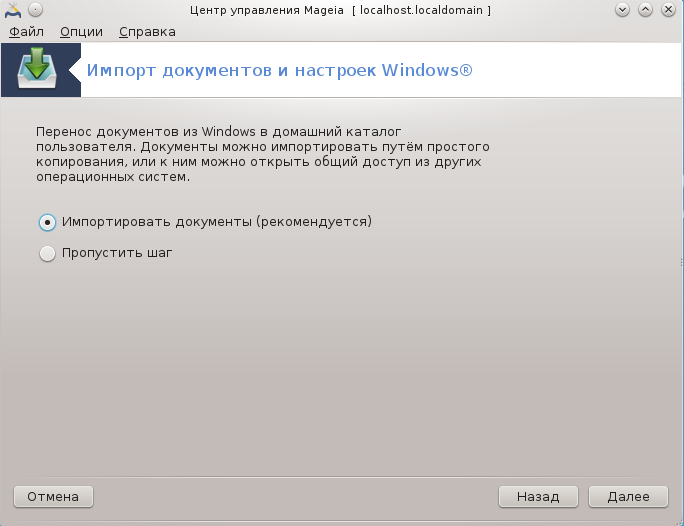
Transfugdrake разработан для импорта данных Windows® из Мои документы, Моя музыка и Мои рисунки. Вы можете не выполнять импорт определённых данных, сняв галочку c соответствующего пункта в этом окне.
После завершения выбора способа импортирования документов нажмите кнопку . Следующее окно используется для выбора способа импортирования закладок:
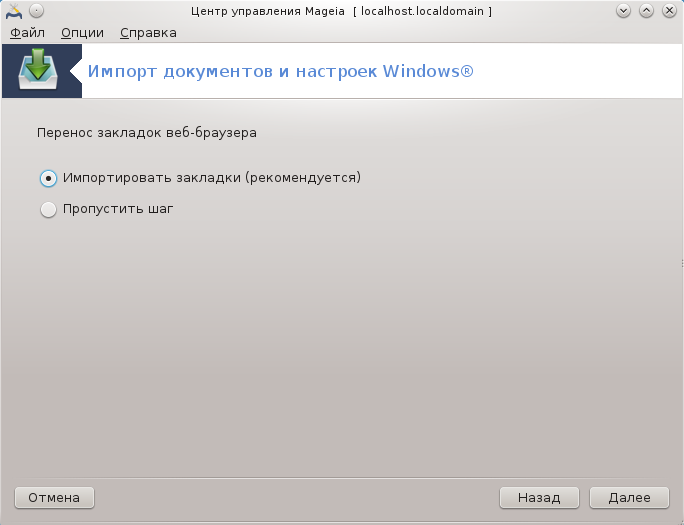
Transfugdrake может импортировать закладки Internet Explorer и Mozilla Firefox в закладки программы Mozilla Firefox, установленную в Mageia.
Выберите желаемый вариант импорта и нажмите кнопку .
С помощью следующей страницы вы сможете импортировать изображения фона рабочего стола:
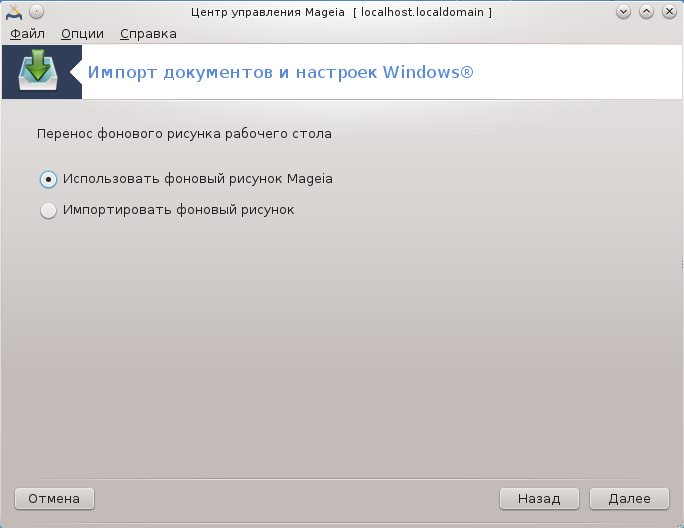
Выберите желаемый вариант и нажмите кнопку .
На последней странице мастера будет показано сообщение с приветствием. Просто нажмите кнопку .
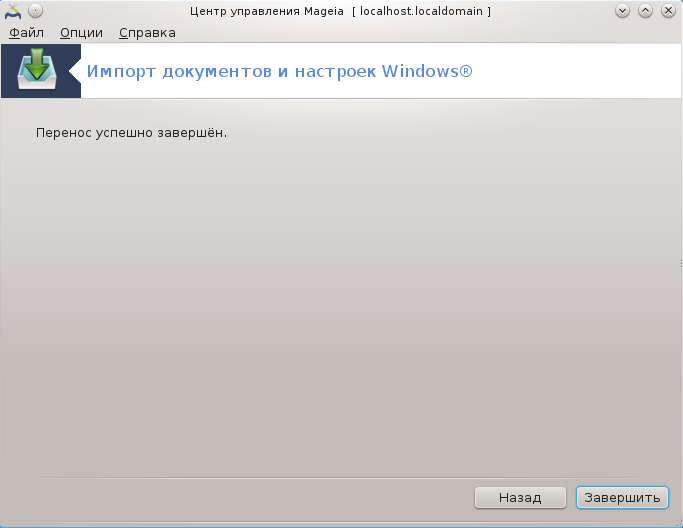
[33] Запустить эту программу можно с помощью терминала: достаточно ввести команду transfugdrake от имени администратора (root).